
高エラー配信中止
機能概要
「高エラー配信中止」とは、レコードに対する一斉配信において、宛先不明アドレスを多く含む対象にメール配信が実行された場合に、
メール受信側のキャリアやプロバイダから受信ブロックを受けないようにサービス側が配信を強制的に中止する機能です。
機能仕様
対象機能
以下の機能でメール配信した際に、強制配信中止する場合があります。
配信強制中止された場合
通知
配信強制中止通知メールがユーザに送信されます。
メール受信要否は、ユーザ設定>通知メール設定>アカウント通知で、メール一斉配信/メールアクションそれぞれに設定します。
ステータス
配信設定のステータスは、「強制配信中止」になります。
配信ログ
配信ログには、高エラー配信中止が発動するまでのログが記録されます。
その他クリックカウント、HTMLメール開封のログも記録します。
未配信リストに再送する方法
強制配信中止されると、以後の宛先にはメール送信がされません。
未配信のリストに再送する場合、配信エラー以外のリストにメール送信してしまうと既に配信済のメールアドレスに対し、同じコンテンツが二重配信されてしまうため、
既に配信済みのメールアドレスを除外した状態で再送する必要があります。
ここでは、未配信リストに再送する方法について紹介します。
※なお、再送対象の対象リストにおいても宛先不明率が高い場合、再度強制配信中止されますのでご注意ください。
目次
方法. 配信対象DBに配信済フラグを立て、それ以外に再送する方法
方法.配信対象DBに配信済フラグを立て、それ以外に再送する方法
▽一斉メール配信の場合
1.DBに配信済フラグ用のフィールドを用意する
配信が強制中止となったDBに対して、配信済のメールアドレスにフラグを立てるために、配信済フィールド(セレクト)を追加します。
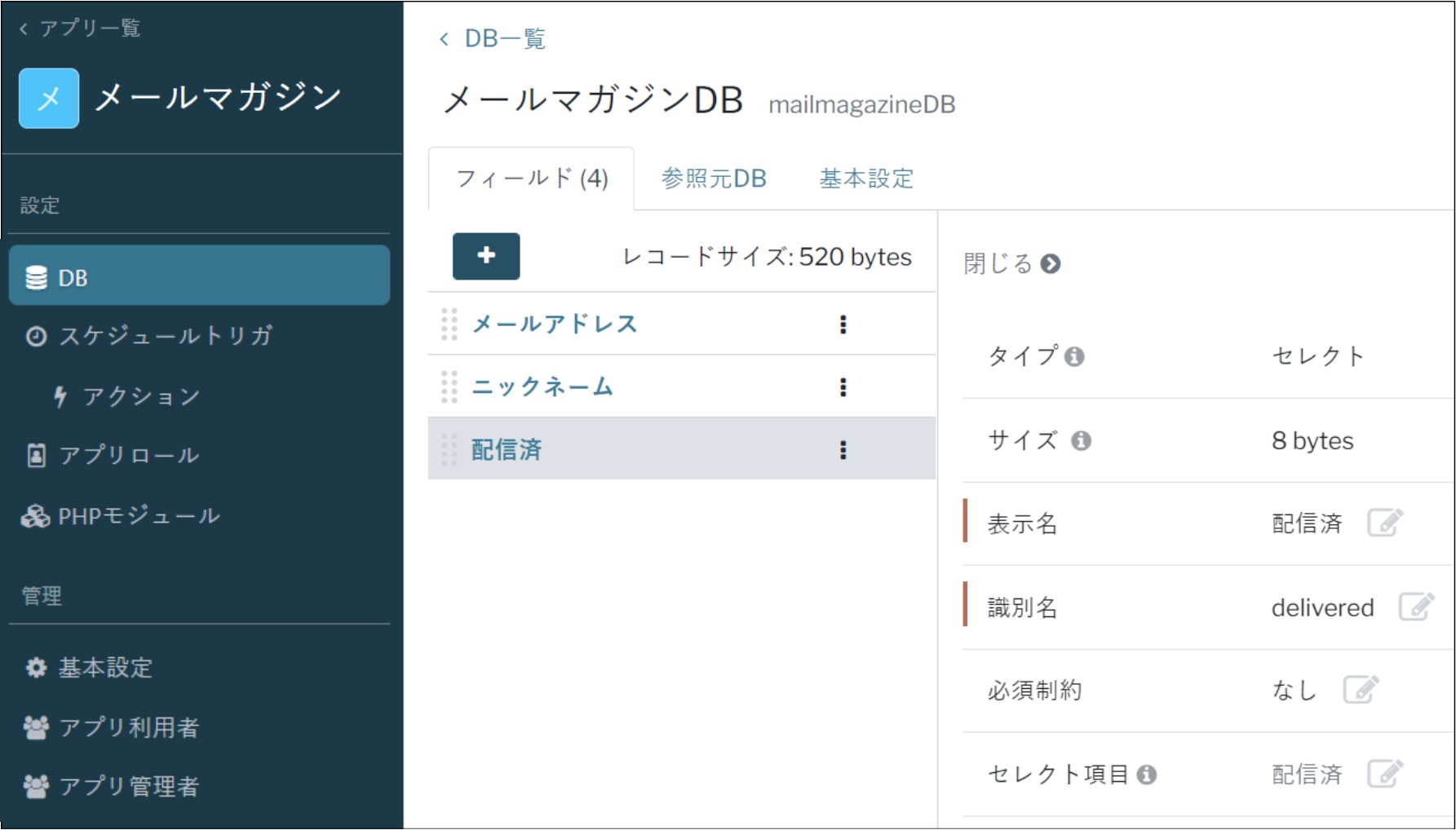
2.配信ログの取得
1)アプリ利用画面の一斉メール配信設定一覧からステータスが「強制配信中止」の配信設定を確認します。
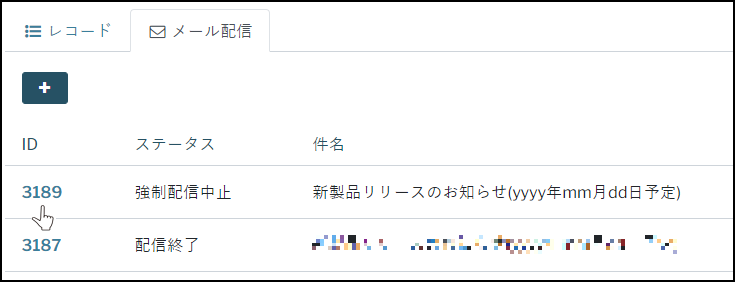
2)配信済の配信設定から配信ログをダウンロードし、Excel等でファイルを展開、配信済のメールアドレスを確認します。
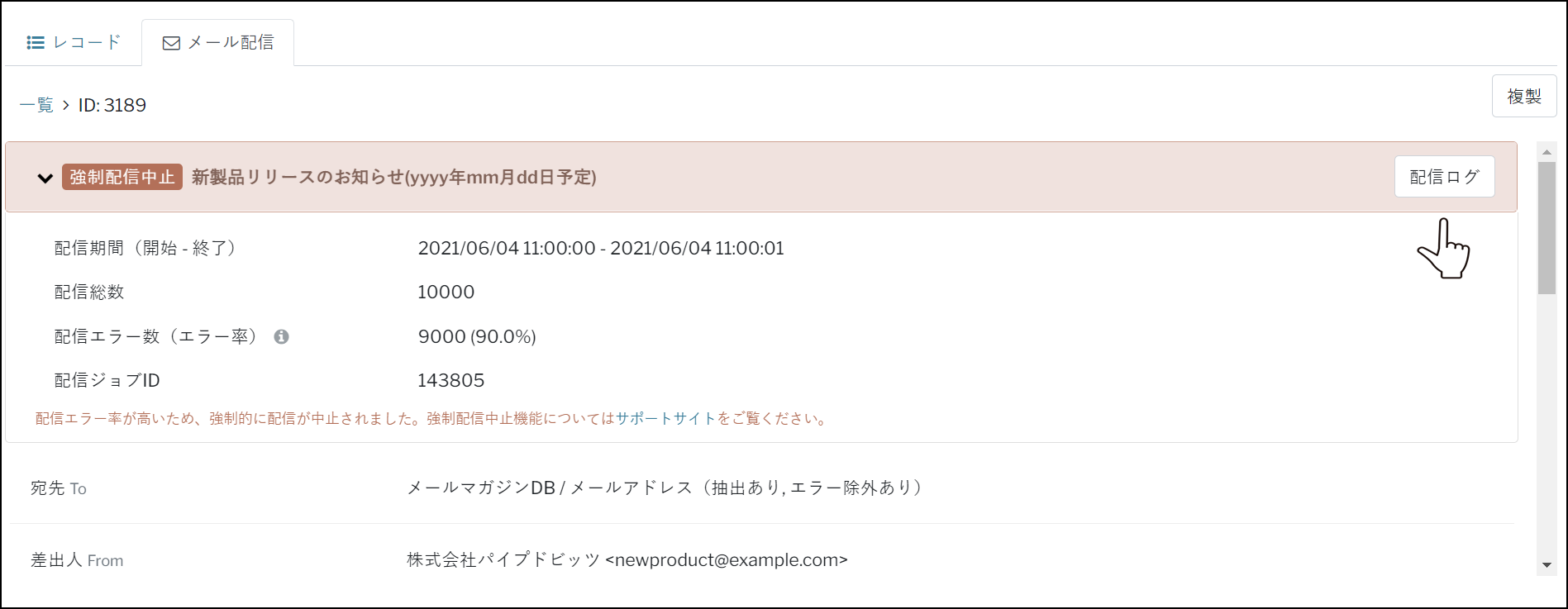
3)配信ログのレコードID、メールアドレスの値以外すべて削除し、一番最後の列に配信済フィールド(セレクト)のラベルIDを追加、ファイルを保存してください。
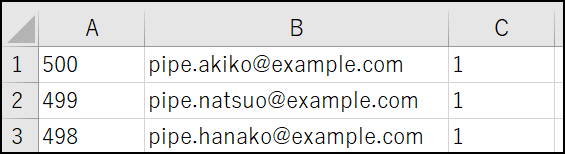
3.DB上のレコードに対し、配信済フラグを更新する
1)レコード管理のレコード一括更新機能を用いて、配信済フラグを立てます。
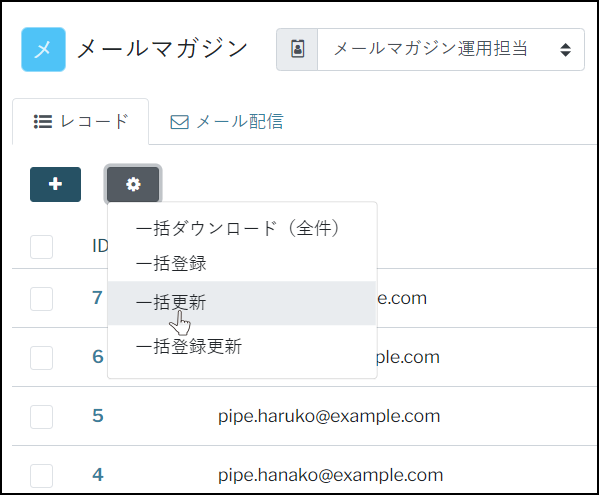
2)レコード一括更新するためにヘッダーファイルをダウンロードしてください。
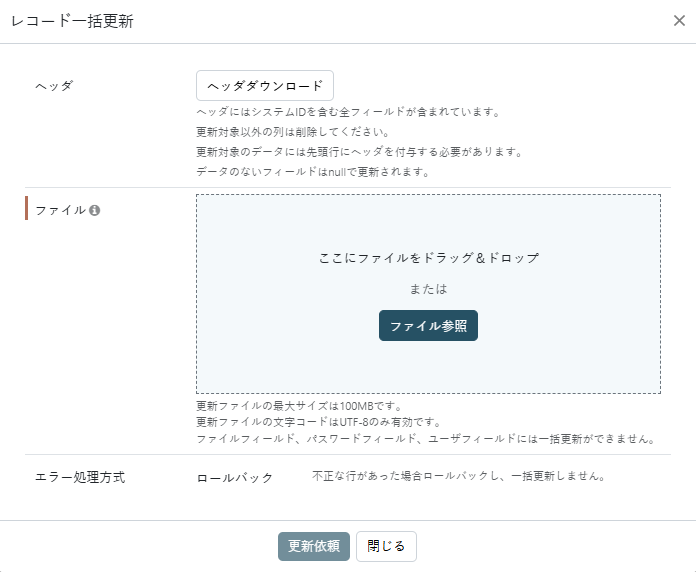
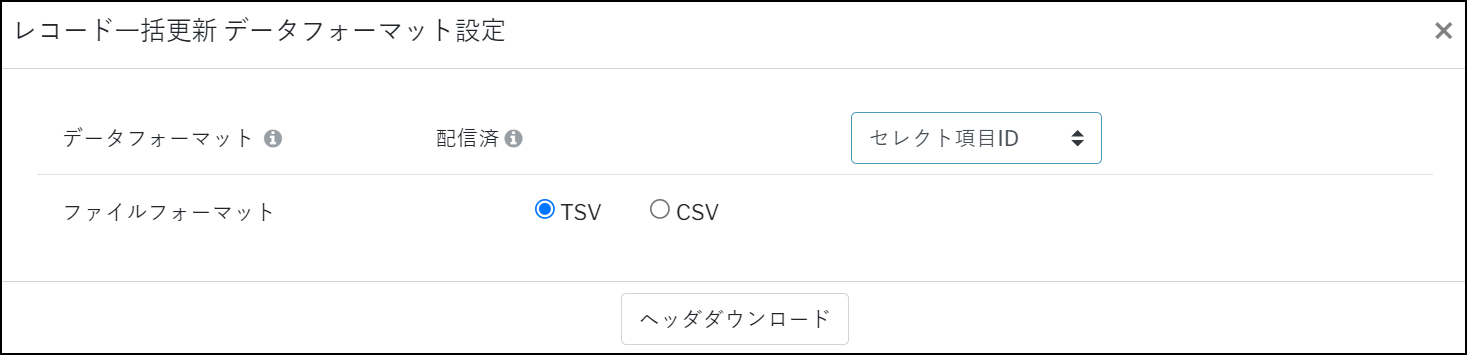
3)ヘッダーファイルをExcel等で展開、配信済フィールドのラベルIDを追加した配信済のメールアドレスの値をコピーし、
ヘッダーファイル内に値を貼り付け、ファイルを保存します。
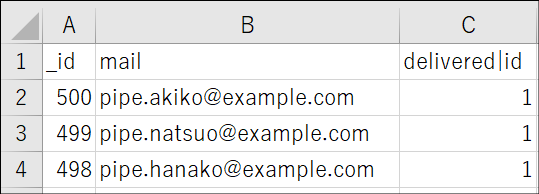
4)更新対象のファイルと更新キーを指定、レコードを一括更新します。
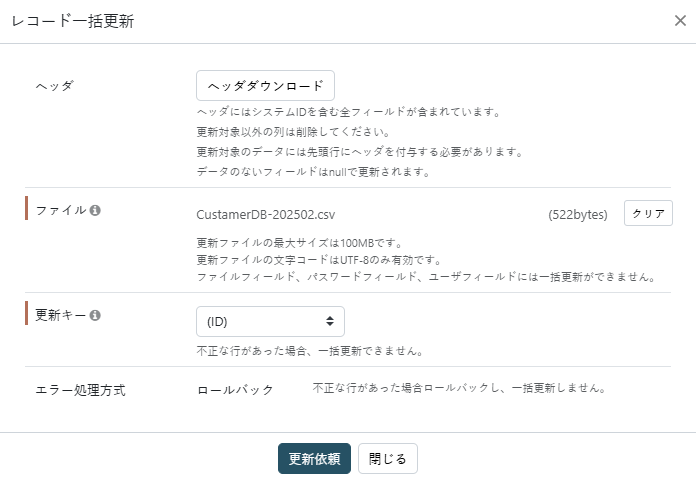
一括更新後、配信済のメールアドレスに配信済フラグが立ちます。
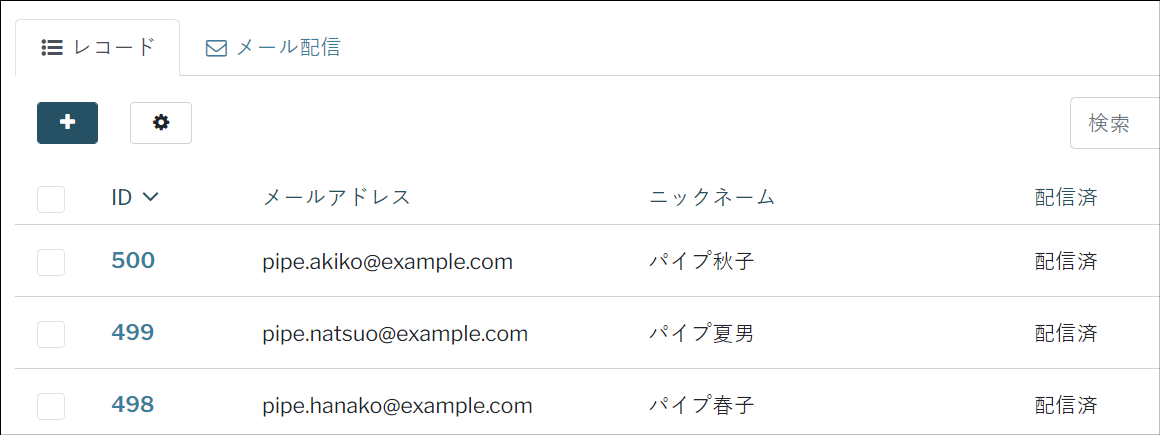
4.配信済フラグが立っていないレコードに再送する
1)配信済の配信設定詳細画面から配信設定を複製します。
配信済設定一覧から詳細をクリックします。
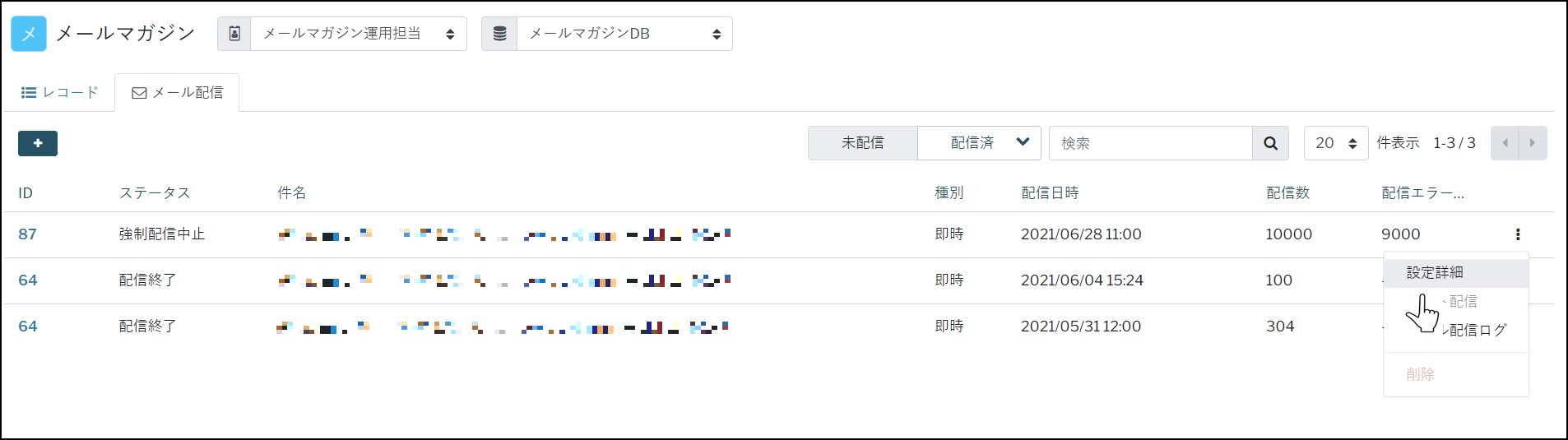
配信済の配信設定を複製します。
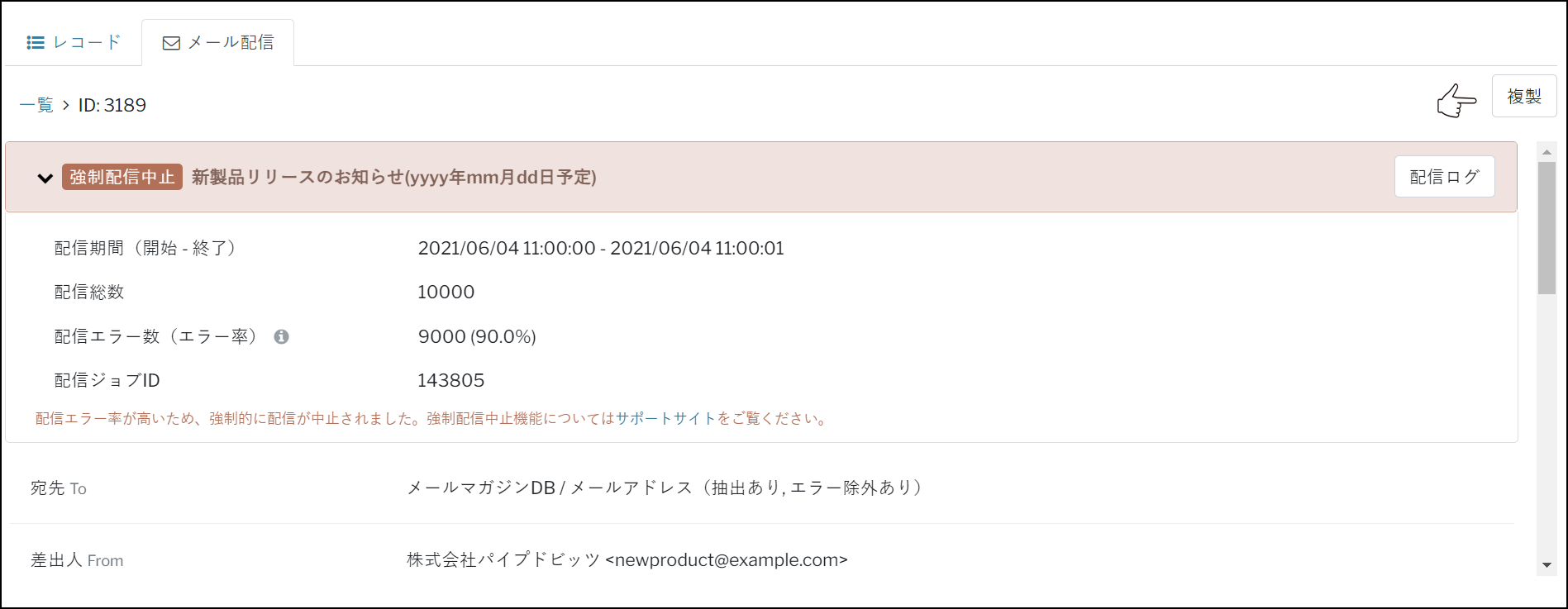
2)「配信済」フィールドに「値なし」のレコードで条件抽出し、メールを再送します。詳細は、一斉メール配信をご確認ください。
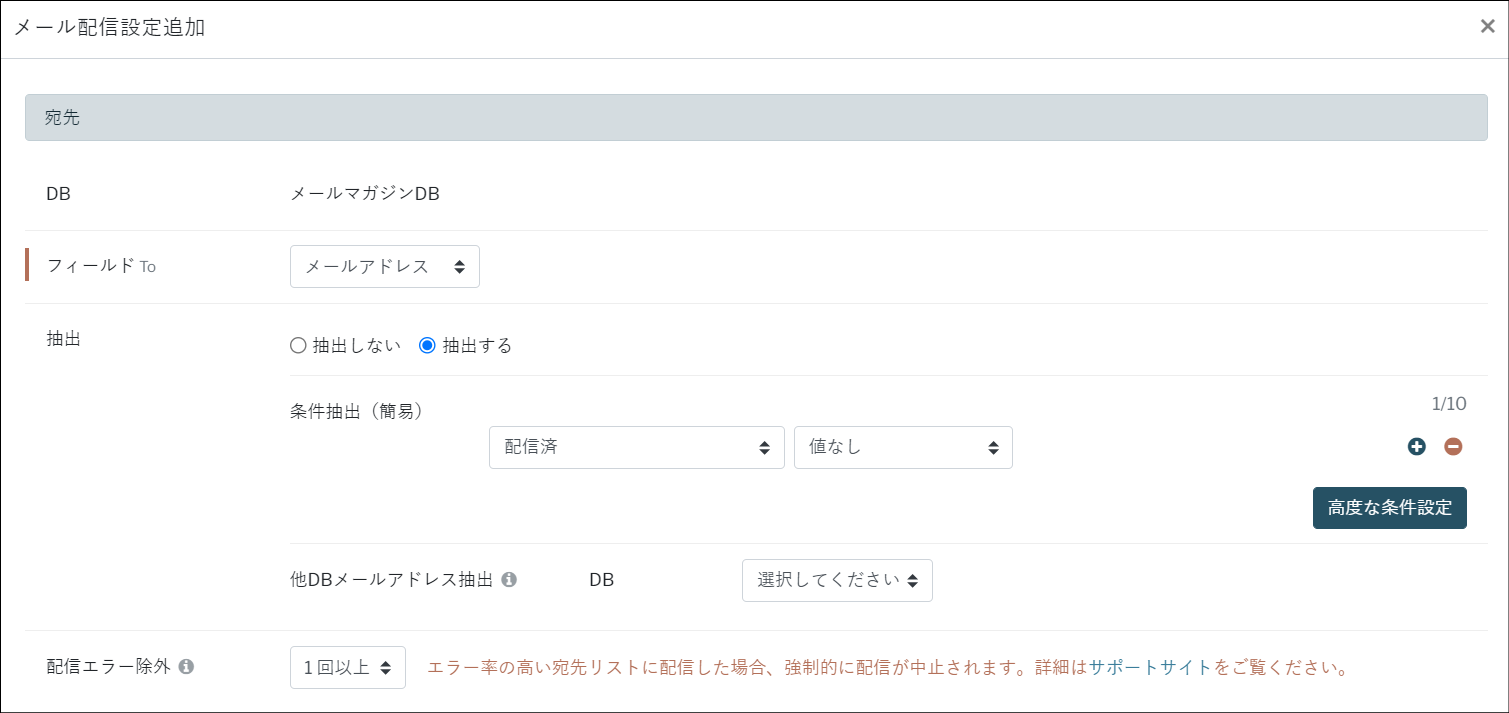
メール配信設定後、メール配信設定完了モーダルが表示されますが、設定完了だけではメール配信はされません。
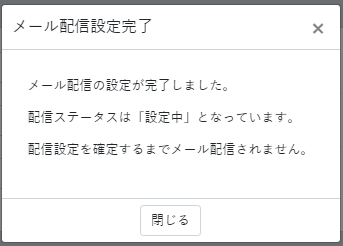
メール配信をするには「テスト配信」、「試算」、「配信実行」の手順が必要です。
※ 配信済以外を抽出して配信する運用の為、必ず「試算」にて、想定する未配信件数と一致しているかを確認してください。
詳細は一斉メール配信をご確認ください。
▽スケジュールトリガのメールアクションの場合
1.DBに配信済フラグ用のフィールドを用意する
配信が強制中止となったDBに対して、配信済のメールアドレスにフラグを立てるために、配信済フィールド(セレクト)を追加します。
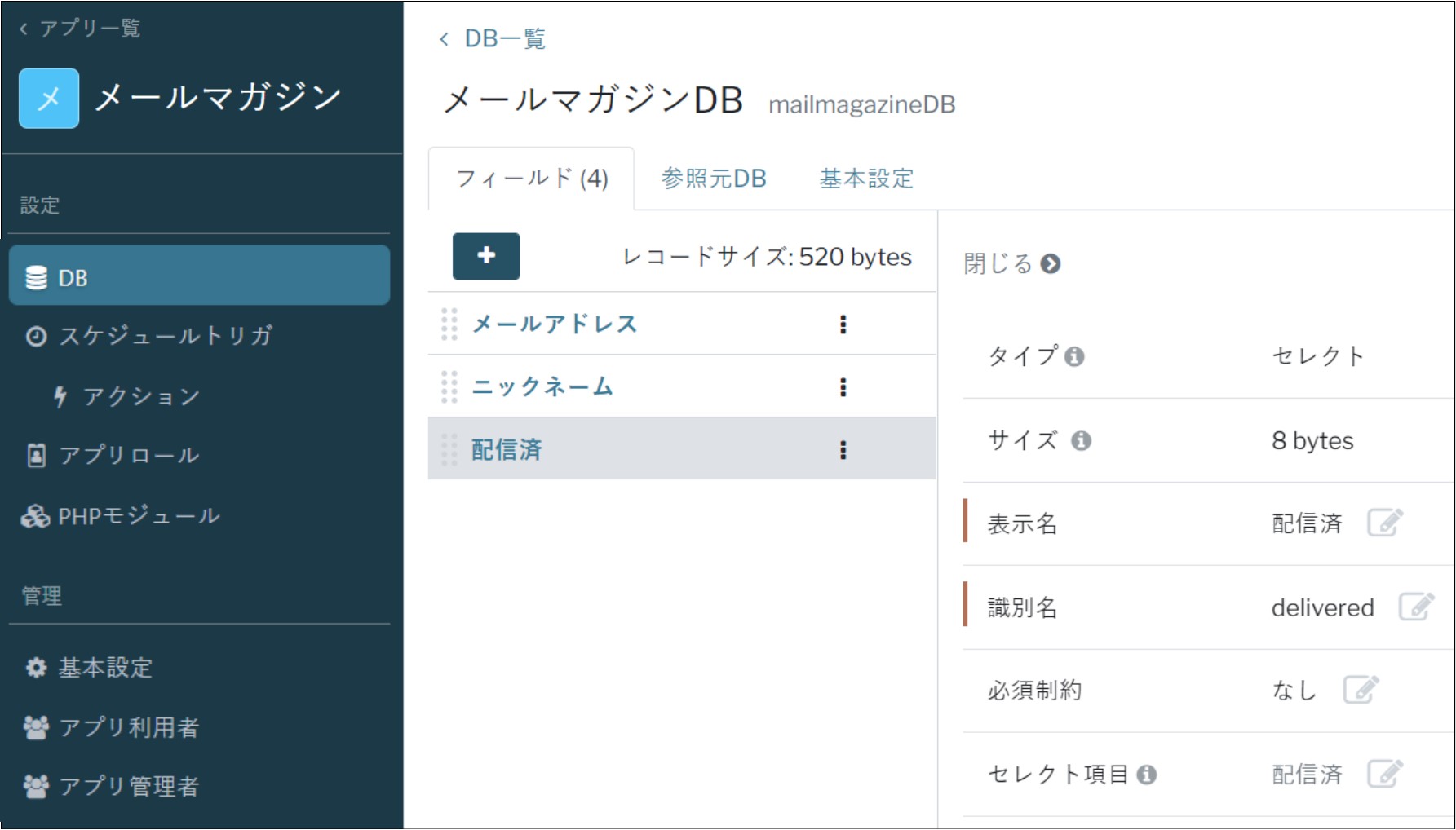
2.配信ログの取得
1)アプリ管理画面のメールアクション設定一覧からステータスが「強制配信中止」の配信設定を確認します。

2)配信済の配信設定から配信ログをダウンロードし、Excel等でファイルを展開、配信済のメールアドレスを確認します。
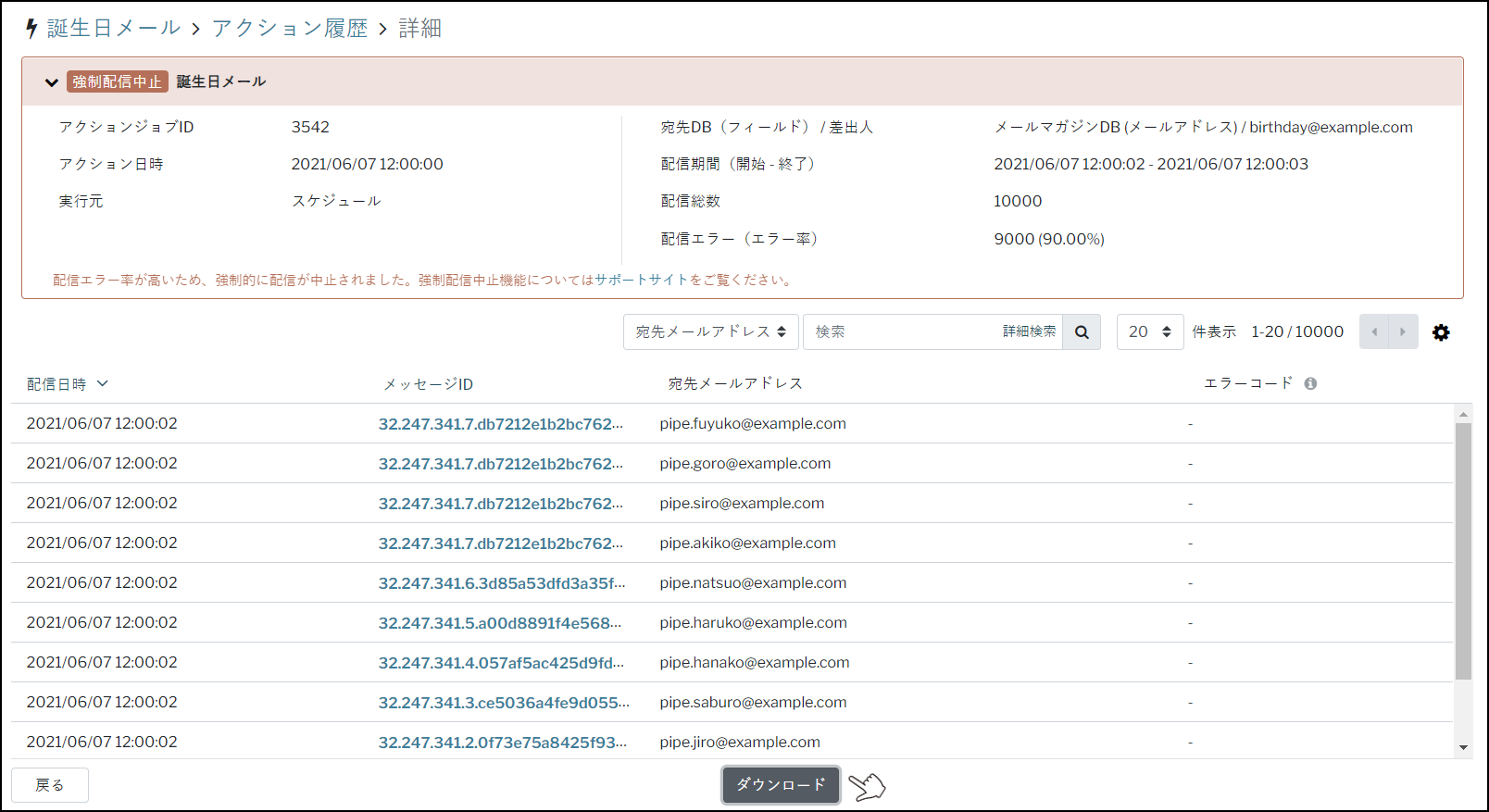
3)配信ログのレコードID、メールアドレスの値以外すべて削除し、一番最後の列に配信済フィールド(セレクト)のラベルIDを追加、ファイルを保存してください。
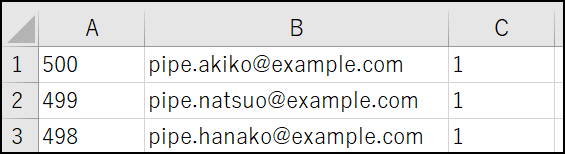
3.DB上のレコードに対し、配信済フラグを更新する
1)レコード管理のレコード一括更新機能を用いて、配信済フラグを立てます。
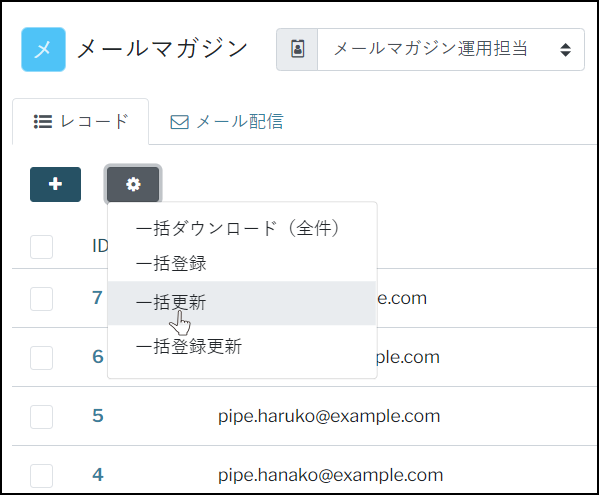
2)レコード一括更新するためにヘッダーファイルをダウンロードしてください。
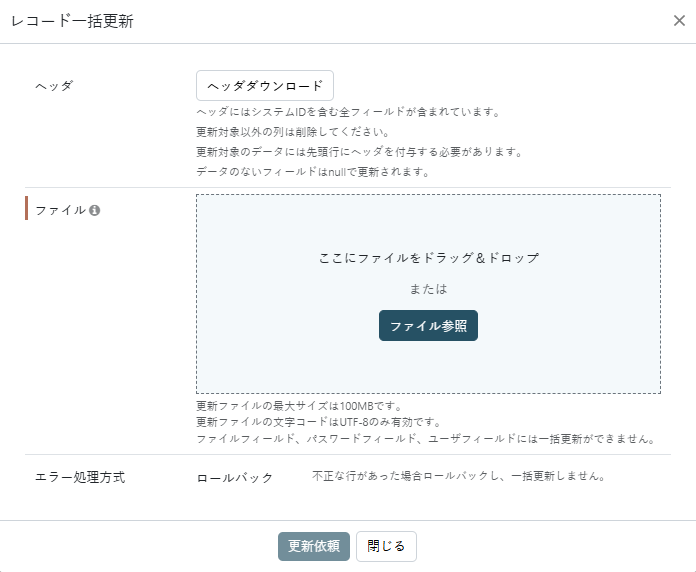
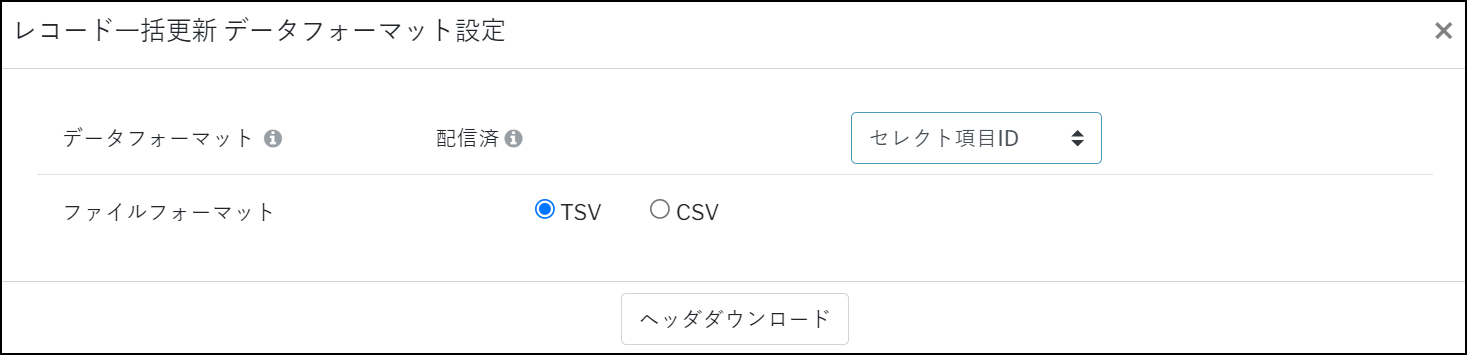
3)ヘッダーファイルをExcel等で展開、配信済フィールドのラベルIDを追加した配信済のメールアドレスの値をコピーし、
ヘッダーファイル内に値を貼り付け、ファイルを保存します。
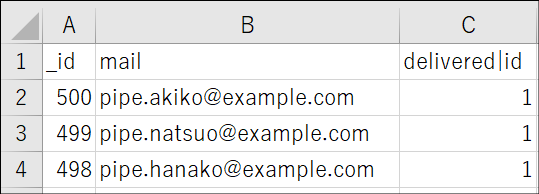
4)更新対象のファイルと更新キーを指定、レコードを一括更新します。
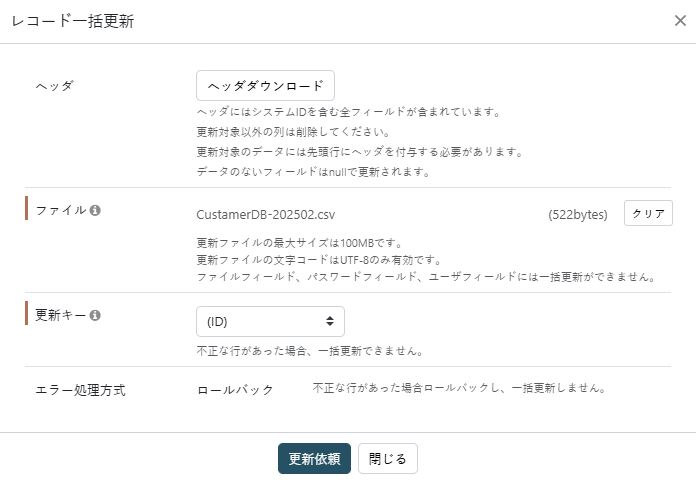
一括更新後、配信済のメールアドレスに配信済フラグが立ちます。
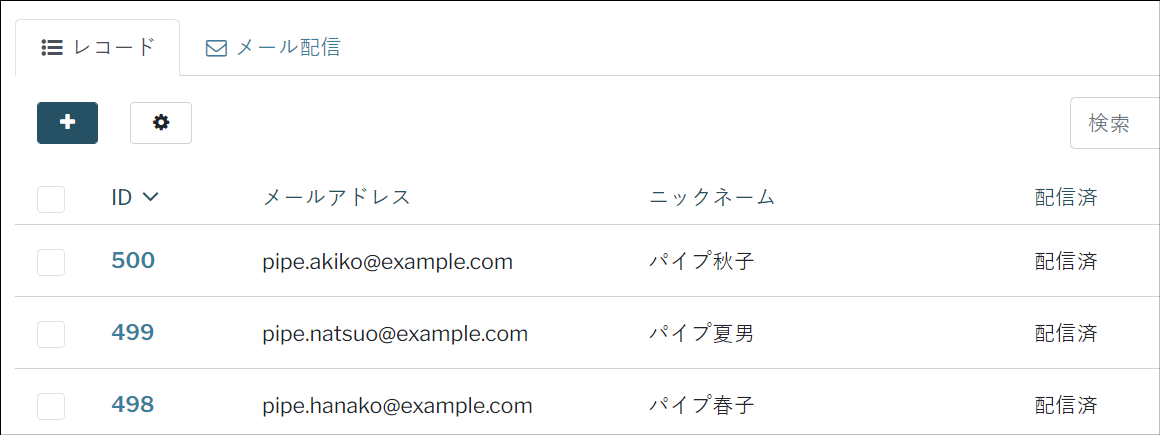
4.配信済フラグが立っていないレコードに再送する
1)配信済フラグが立っていないレコードで再送するために、アプリ利用画面の一斉配信から配信設定を行います。
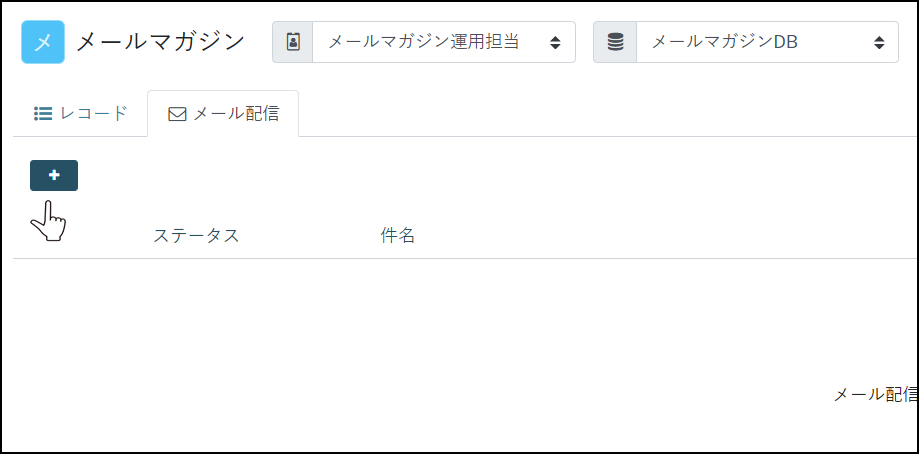
条件抽出にスケジュールトリガ日時との関係抽出などで使用していた抽出条件と、
「配信済」フィールドに「値なし」のレコードで条件抽出し、メールを再送します。詳細は、一斉メール配信をご確認ください。
例:「誕生日」というフィールドの値を指定した日付の値で抽出、かつ「配信済」フィールドの値が無いフィールドを抽出
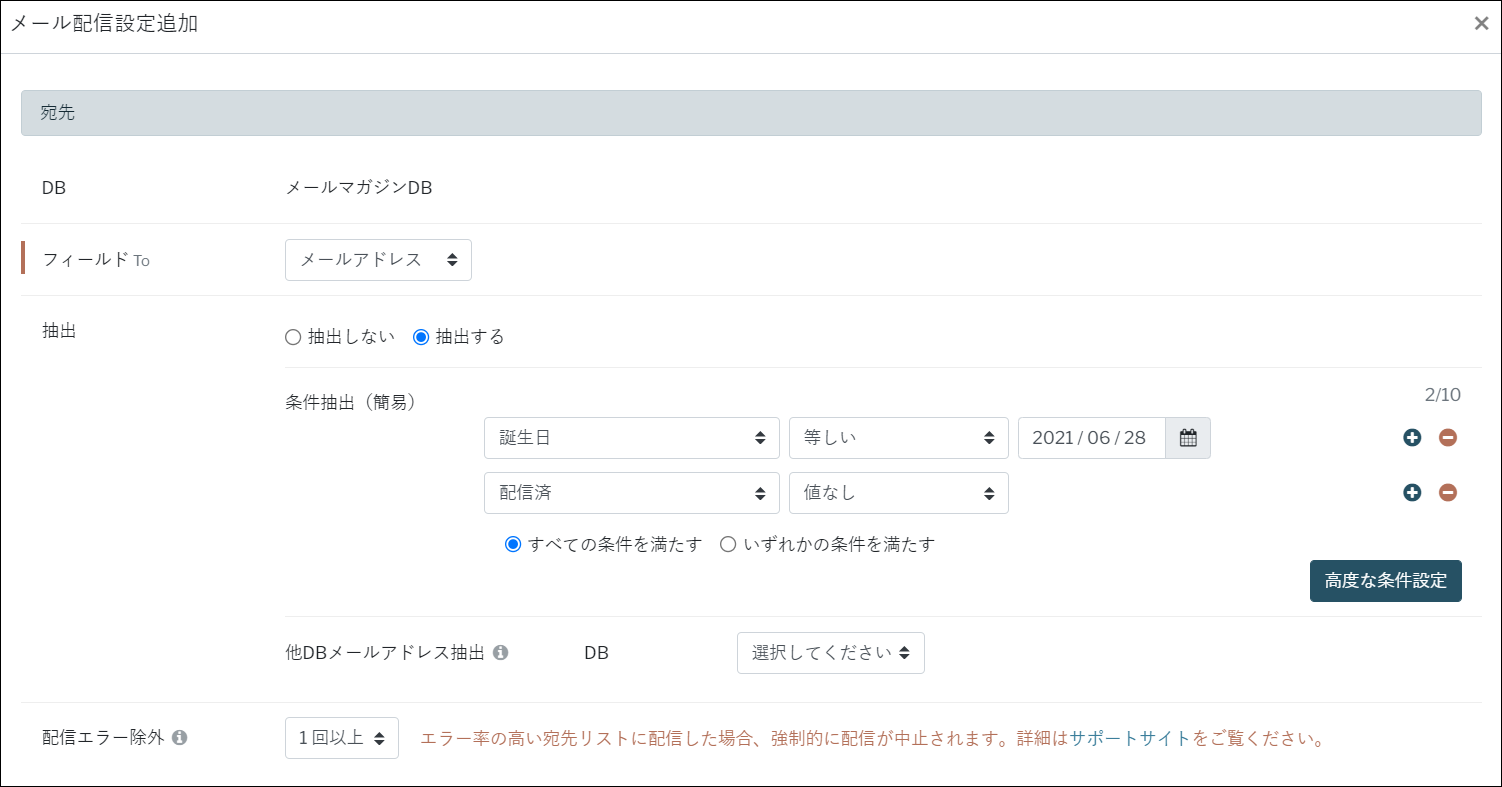
メール配信設定後、メール配信設定完了モーダルが表示されますが、設定完了だけではメール配信はされません。
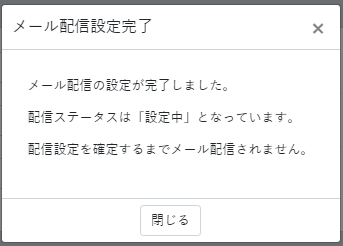
メール配信をするには「テスト配信」、「試算」、「配信実行」の手順が必要です。
※ 配信済以外を抽出して配信する運用の為、必ず「試算」にて、想定する未配信件数と一致しているかを確認してください。
詳細は一斉メール配信をご確認ください。
各機能の詳細は、以下のリンクをご参照ください。
・機能仕様>宛先>抽出について>条件抽出
・機能仕様>宛先>抽出について>他DBメールアドレス抽出
